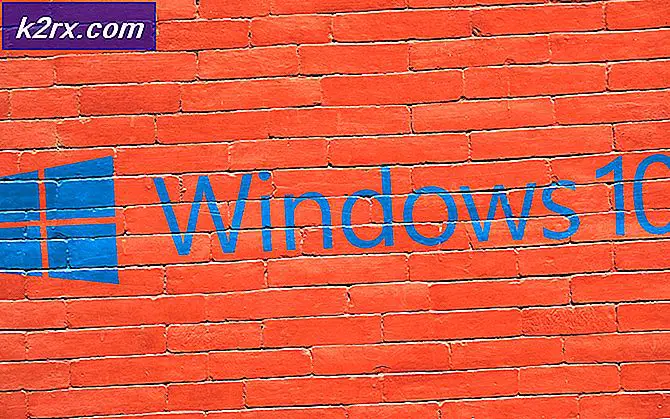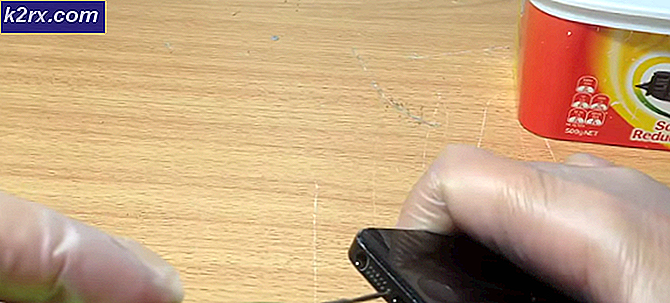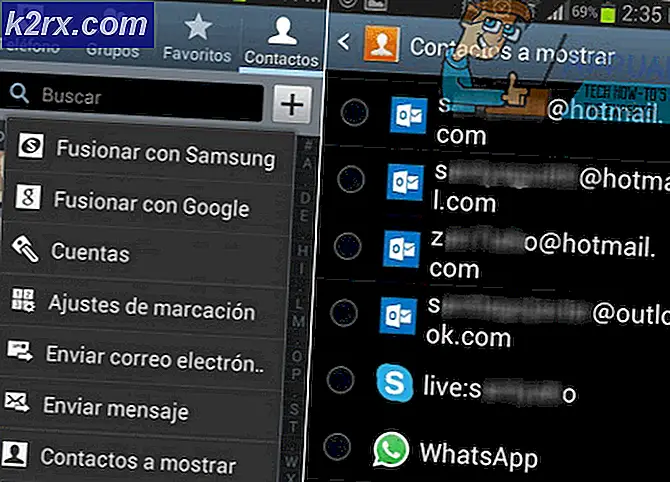Hvordan pause Gmail-innboksen?
I dagens verden av Informasjonsteknologiblir folk så vant til de nyere og bedre kommunikasjonsmåtene for å holde seg informert hele tiden. Folk blir så vanlige å bruke de sosiale nettverkene at den første oppgaven de utfører etter å ha åpnet øynene om morgenen, er å sjekke e-postene deres eller viktige meldinger. Så når dagen går, forblir e-postene deres alltid åpne sammen med hvilken aktivitet de utfører.
Noen ganger blir denne situasjonen ekstremt irriterende for brukeren, spesielt når han utfører en viktig aktivitet, og hans e-postvarsler dukker kontinuerlig opp og forårsaker forstyrrelser i arbeidet hans. Derfor føler du behovet for å stoppe e-postene dine midlertidig den tiden du er opptatt med å gjøre noe viktig. De Pause funksjonen begrenser de nye e-postene dine fra å komme til innboksen din i en spesifisert tidsperiode. I denne artikkelen vil vi diskutere metoden ved hjelp av hvilken du kan stoppe din pause Gmail innboksen.
Hvordan stoppe Gmail-innboksen midlertidig?
I denne metoden vil vi forklare deg hvordan du kan stoppe din pause Gmail innboksen for å unngå distraksjoner ved å bruke Gratis pause Gmail plugg inn. For å gjøre dette må du utføre følgende trinn:
- Start en hvilken som helst nettleser etter eget valg, si, Google Chrome og kopier og lim inn følgende adresse i søkefeltet i nettleseren din: https://chrome.google.com/webstore/detail/free-pause-gmail/dklgipobjmkgiiklbpokmededbdillmd
- Når du har limt inn denne adressen i adressefeltet, trykker du på Tast inn for å navigere til Chrome Nettmarked side som vist i følgende bilde:
- Klikk på Legg til i Chrome -knappen foran Gratis pause Gmail tittel som fremhevet i bildet vist ovenfor.
- Klikk nå på Legg til utvidelse -knappen på Legg til “Gratis pause Gmail” dialogboks som fremhevet i bildet vist nedenfor:
- Så snart du klikker på denne knappen, blir du automatisk omdirigert til Gmail Logg inn Velg nå en passende konto som du vil logge på Gmail som vist på følgende bilde:
- Skriv inn passordet for din Gmail og klikk deretter på "Logg inn”-Knappen som fremhevet i bildet vist nedenfor:
- Når du klarer å logge på Gmail vellykket, vil du merke det a Sett innboksen på pause etiketten har dukket opp på din Gmail Bare klikk på den for å stoppe e-postene dine som vist på følgende bilde:
- Så snart du klikker på den, blir du bedt om å velge en tidsperiode som du vil avslutte midlertidig Gmail Velg ønsket tidsperiode, og klikk deretter på Pause som fremhevet i bildet vist nedenfor:
- Du kan også fjerne pausen din Gmail innboksen manuelt før den angitte tiden hvis du er ferdig med alle dine viktige aktiviteter ved å klikke på Fjern innboks midlertidig etikett som fremhevet i følgende bilde: